Windows 10 унаследовала от предыдущих версий полезную функцию, позволяющую владельцу компьютера устанавливать ограничение на использование дискового пространства. Называется она дисковая квота. Если вашим домашним или рабочим компьютером пользуются другие люди, например, члены семьи или сотрудники, вы можете ограничить использованием ими диска, дабы он не оказался перегруженным сохраняемыми на него файлами.
Суть этого ограничения очень проста: каждому из пользователей вы выделяете определенный объем дискового пространства, а по сути делите диск между пользователями таким образом, что никто из них не сможет нарушить границы «владений» другого.
Сделать это очень просто.
Откройте свойства диска или раздела, переключитесь на вкладку «Квоты» и нажмите там кнопку «Показать параметры квоты».
Включив параметры управления квотами, как показано на скриншоте, нажмите кнопку «Записи квот».
В открывшемся окне в главном его меню выберите Квота -> Создать запись квоты.
Введите в окошке добавления пользователя имя юзера и удостоверьтесь нажатием кнопки «Проверить имена», что имя введено без ошибок. Также вы можете нажать кнопку «Дополнительно», кликнуть «Поиск» и выбрать в списке нужного вам пользователя.
Определившись с юзером, нажмите «OK».
Включите в окошке управления новой квотой ограничивающую функцию и выделите своему подопечному тот объем дискового пространства, который посчитаете нужным.
Всё готово.
Осталось только сохранить настройки и перезагрузить компьютер.
Удалить или отредактировать запись дисковой квоты для конкретного юзера вы можете в любой момент в окне создания квот.
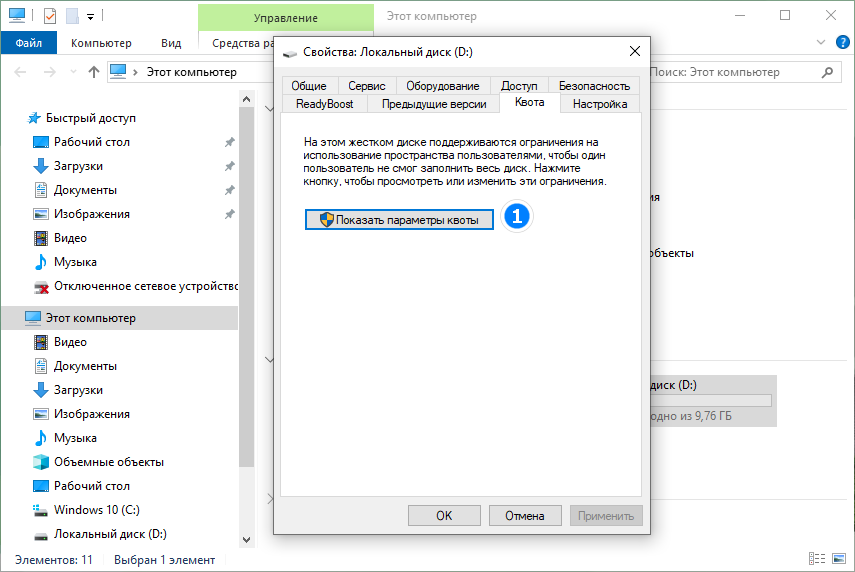
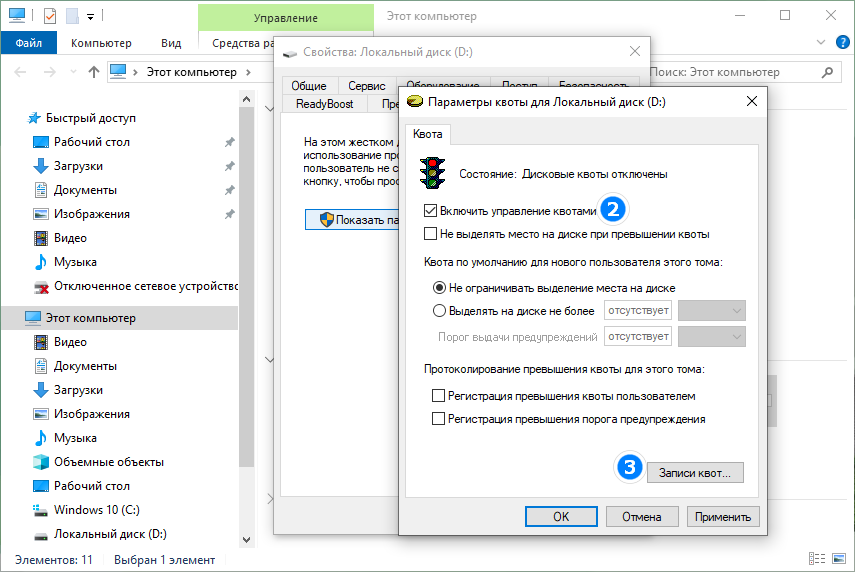
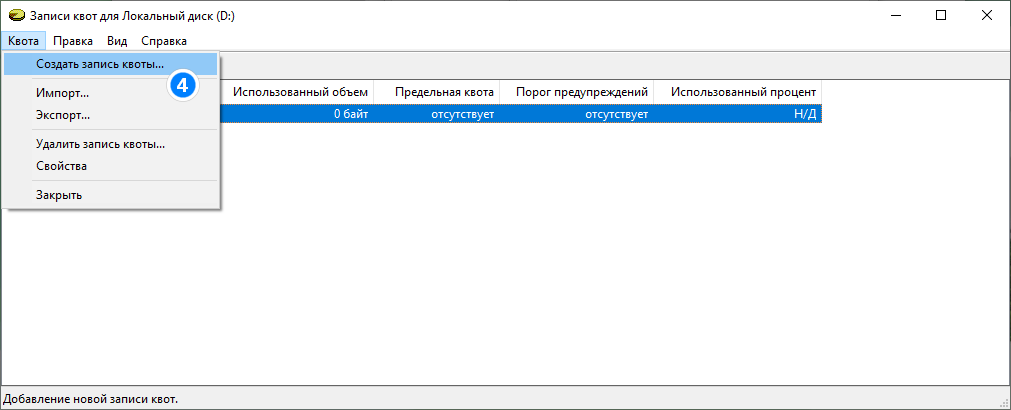
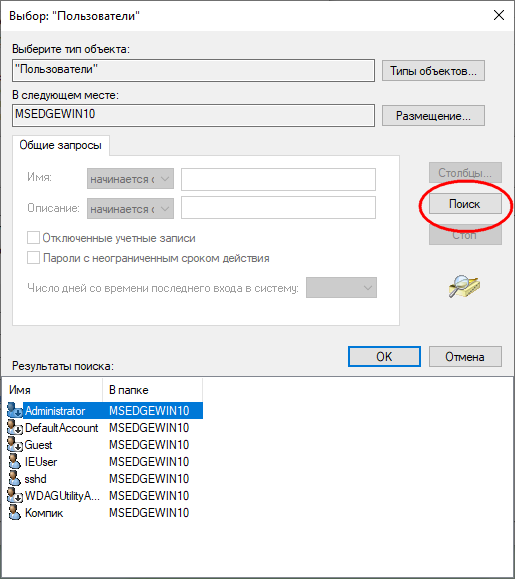
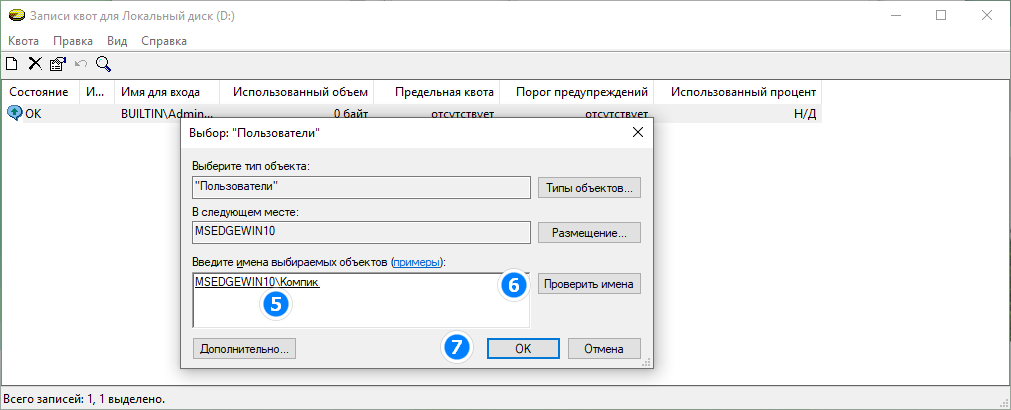
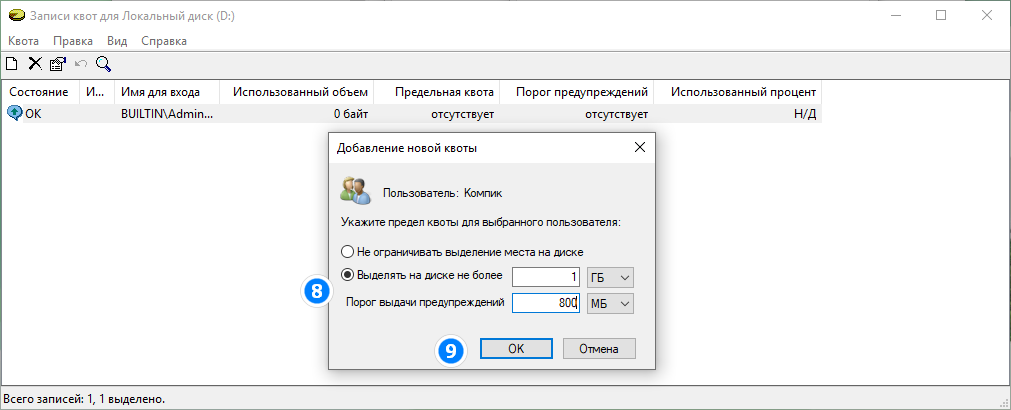
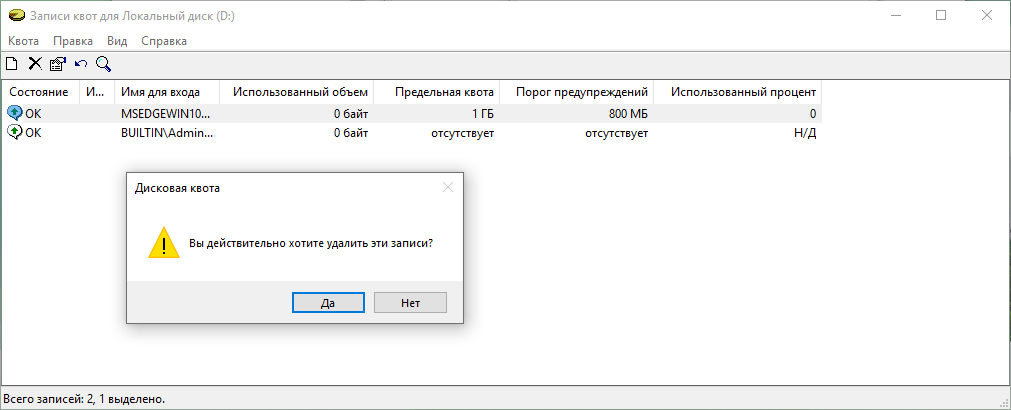
Добавить комментарий